|
如果想加速网络,可以先参考BBR加速部分,然后再看安装部分 一、使用Vultr搭建ShadowSocks教程本文原创来自:http://www.jianshu.com/p/4bf38b9d5d78 实现原理本地发起连接请求,由远程服务器响应后然后将我们需要的数据返回到本地。 最低消费 2.5美元/月 网速自测经过我个人测试后选择的Dallas节点,浏览youtube视频,网速能达到1MB/s
,玩美服lol的延迟是200ms-250ms,这个速度已经很不错了,具体分析参考《国内连接美国VPN延迟(PING)多少算正常?》。 PS:浏览其他人的博客都推荐的是LosAngeles节点,具体的自己通过测试后拿主意吧,懒得测试就选洛杉矶节点吧。 了解更多,请戳Vultr 节点哪个比较快? 知识储备- 懂Linux最好,不懂就按照下面操作来吧
- 肯折腾
- 懂英语,不懂的话…搭建SS(Shadow Socks)干吗?
具体步骤购买服务器打开链接1:我的夏季促销推广链接,无效的话尝试 链接2:我的普通推广链接。
这两个都指向官网,信不过我的自己去百度搜索vultr官网。【更多信息见最后的Vlutr服务器链接详细说明】 注册账号并验证邮箱。 测试速度或直接选择洛杉矶节点,测试节点网速请戳我并拉到页面最下面。如果感觉不满意,去试试其他的服务器提供商比如搬瓦工等等,个人感觉vultr还可以。 充值,点击左侧的Billing,最低五美元,这一步因人而异。我个人选择使用Paypal支付的$5。 搭建服务器,点击左侧的Servers,依次选择Server Location——你测试的最快的或者洛杉矶;Server Type——Cent OS7 x64(这个我可以提供技术支持,本文基于CentOS 7 x64)或其他你懂的;Server Size——只是搭建ss,选第一个就够了($5/mon);其他的选填。然后点击右下角的Deploy Now。稍等片刻,服务器就可以装好了。 装好后,你可以看到如下界面:
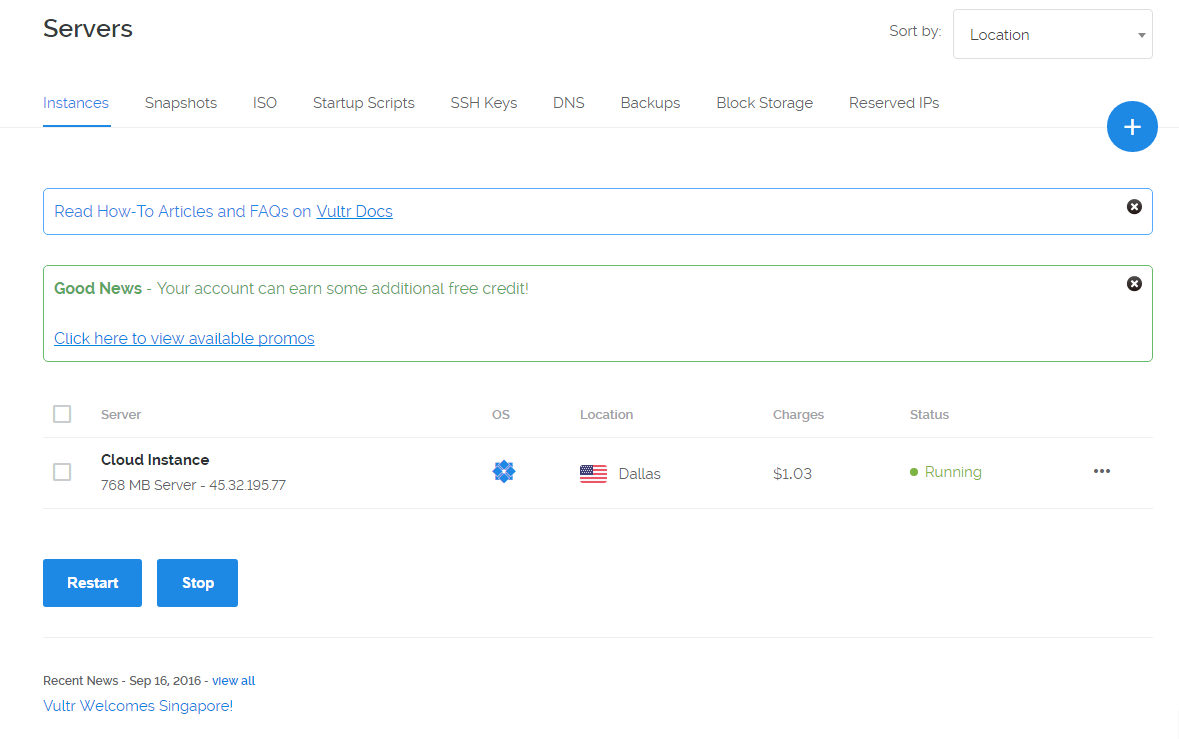
servers 点击可以查看服务器的相关信息: 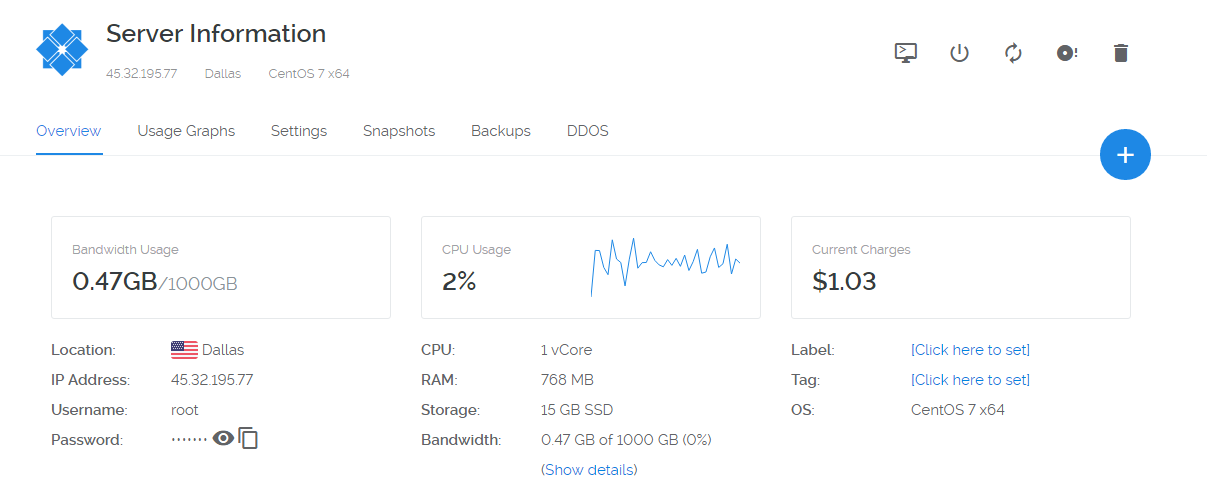
server information 接下来操作需要的信息是IP Address,Username和Password。这个页面不要关,一会直接复制粘贴相关信息。 远程连接服务器方法①点击刚才的网页的右上角的五个按钮最左边的View Console进行操作。 方法②下载Xshell进行操作,建议后者,方面使用(主要是支持复制粘贴)管理。
以Xshell为例。 - 下载安装Xshell。
- 安装完成后新建会话(Alt+N)。依次填写图中信息。
名称可以是Vultr或者其他,协议选择SSH,主机填写之前的IP Address,端口号选择22。
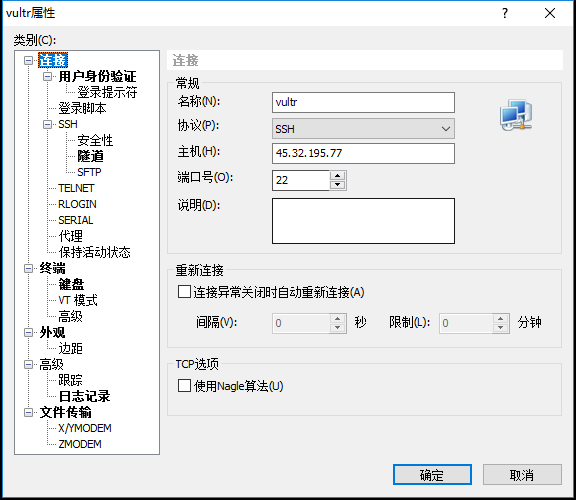
连接 点击左侧的用户身份验证,填写信息。方法选择Password,用户名为之前的Username(一般都是root),密码为之前的Password(这个建议直接复制粘贴过来,系统给的有点复杂) 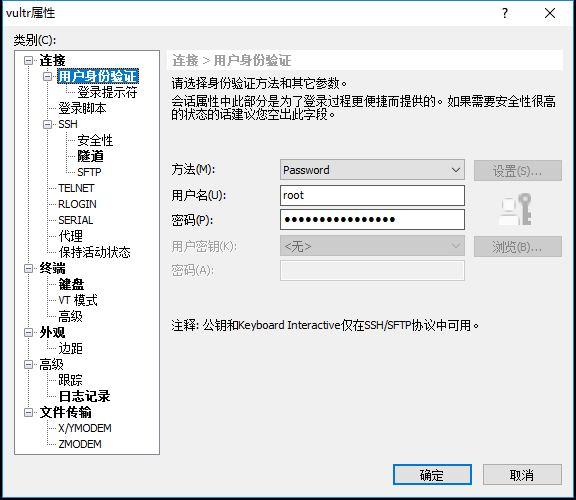
用户身份验证 填写完之后点击确定。然后点击连接。出现其他提示的话选择接受就可以了。这时你就可以看到一个命令控制台了。这时就算连接成功了。 搭建 Shadowsocks 服务安装组件$ yum install m2crypto python-setuptools$ easy_install pip$ pip install shadowsocks安装完成后配置服务器参数$ vi /etc/shadowsocks.json写入如下配置: { "server":"0.0.0.0", "server_port":443, "local_address": "127.0.0.1", "local_port":1080, "password":"123456", "timeout":300, "method":"aes-256-cfb", "fast_open": false}多端口的如下: { "server":"0.0.0.0", "local_address": "127.0.0.1", "local_port":1080, "port_password": { "443": "443", "8888": "8888" }, "timeout":300, "method":"aes-256-cfb", "fast_open": false}其中server字段与local_address填写之前的IP Address。password是自己用于连接这个shadow socks的密码,自定义就好。
其他的不需要更改。 然后保存退出。 vi 的命令: 按 "i" 进入编辑模式,编辑后按 "esc" 退出编辑模式, 输入 ":wq" 保存退出vi。 配置防火墙这一步主要是为了提高系统安全性。 # 安装防火墙$ yum install firewalld# 启动防火墙$ systemctl start firewalld开启防火墙相应的端口方法一(推荐) # 端口号是你自己设置的端口$ firewall-cmd --permanent --zone=public --add-port=443/tcp$ firewall-cmd --reload方法二(麻烦,没必要) 新建文件ss.xml $ vi /usr/lib/firewalld/services/ss.xml粘贴下面的代码 <?xml version="1.0" encoding="utf-8"?><service> <short>SS</short> <description>Shadowsocks port </description> <port protocol="tcp" port="443"/></service>保存退出。 开启端口,重启firewalld 服务,下面的ss是上述的文件的名字,区分大小写 $ firewall-cmd --permanent --add-service=ss$ firewall-cmd --reload启动 Shadowsocks 服务$ ssserver -c /etc/shadowsocks.json如果想干点其他的实现后台运行,使用 $ nohup ssserver -c /etc/shadowsocks.json &连接这样服务器就搭建好了。全平台的连接方法戳我。 PC连接下载Shadow Socks客户端。SS加速器客户端下载
选择适合的版本,下载并解压运行。 填写信息:服务器地址,端口号,密码,加密方式与代理端口默认即可 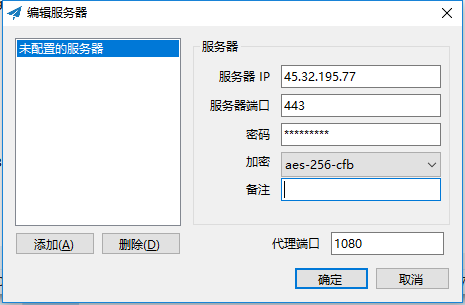
SS信息填写 填写完之后点击确定,然后到托盘中右键选择开启"启用系统代理"。 iOS连接在App Store下载Wingy。 填写信息:服务器,端口,密码,代理模式,加密方式默认即可。 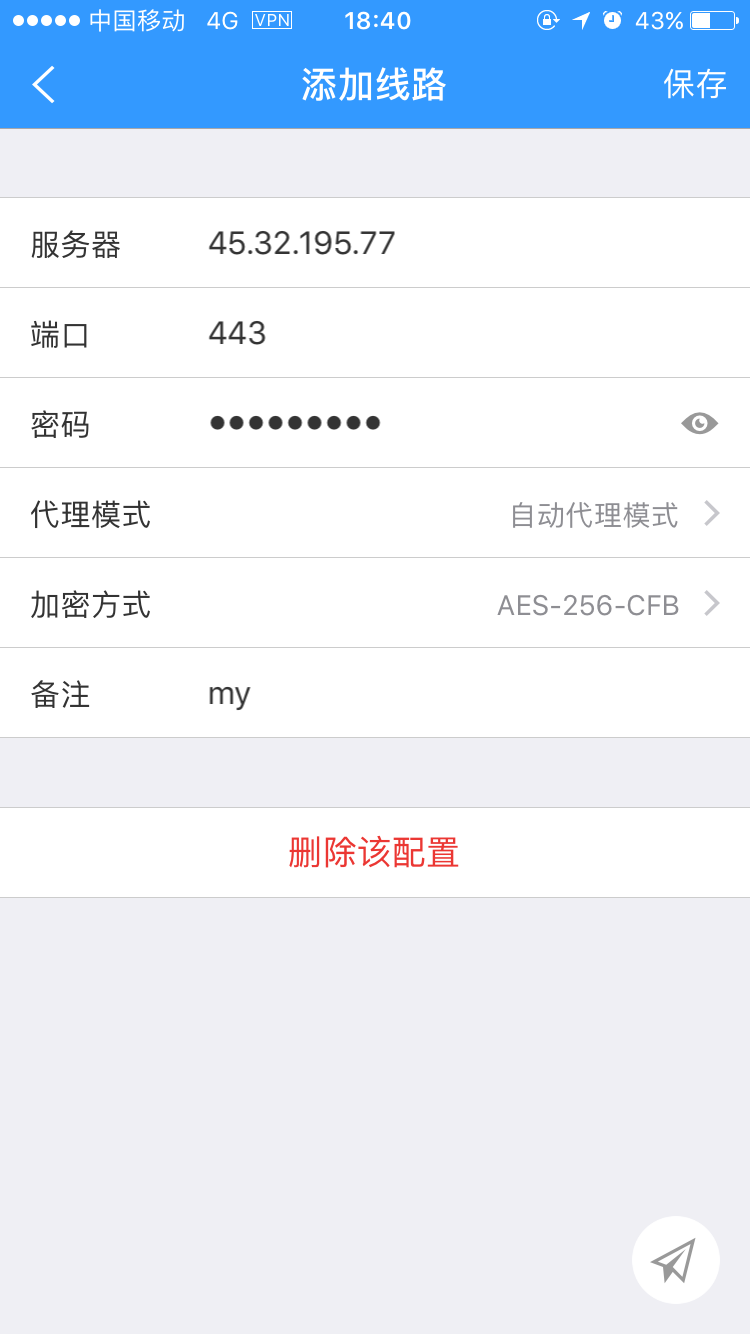
Wingy信息填写 MacOS连接官方教程 Android连接官方教程 国外站点Google Youtube Facebook 如果以上没有问题的话,这时候你就可以畅游外面的世界了。点击上述链接测试吧。 二、Vultr CentOS7安装Google BBR加速工具方法本文原创来自:https://www.vultrclub.com/174.html 一般而言,服务器本身的速度是决定我们项目打开速度、下载速度的关键,但是我们也可以借助第三方软件工具等提高加速效果,比如我们肯定很多人都熟悉的锐速、Net-Speeder可以双倍发包流量,可以减少超时和提高下载速度。这不在前一段时间,来自大名鼎鼎的谷歌发布开源Google BBR工具,可以提高发包数据量,起到加速作用。 这里,我们也在Vultr VPS中安装Google BBR工具,因为是支持KVM和XEN架构的,我们的VULTR都是KVM架构所以肯定支持,但是由于内核的问题,我们需要调试和安装必备的内核和组件才 可以使用,我们一起安装试试吧。 第一、准备工作 这里我选择使用Vultr美国洛杉矶机房5美金月付方案,系统采用CENTOS7 64BIT。很多人要问为什么不选择速度较好的日本机房,因为日本机房虽然目前用NTT线路,PING速度看着还可以,但是稳定性不行,所以我不选择,尤其是晚上速度很差。 第二、查看当前核心 uname -r 这里我们看到当前CENTOS7核心是3.10.0-514.2.2.el7.x86_64,这个核心是不可以安装BBR的。 第三、更新内核 rpm --import https://www.elrepo.org/RPM-GPG-KEY-elrepo.org rpm -Uvh http://www.elrepo.org/elrepo-release-7.0-2.el7.elrepo.noarch.rpm 安装4.9.0内核 yum --enablerepo=elrepo-kernel install kernel-ml -y 我们要知道,BBR目前只支持4.9.0内核,其他内核是不行的,需要更换内核才可以。 第四、检查内核是否更新 rpm -qa | grep kernel 我们看到了有4.9.0内核,需要启动才可以。 grub2-set-default 1 然后重启 shutdown -r now 第五、检查是否生效 uname -r 检查当前内核是不是4.9.4-1.el7.elrepo.x86_64. 看来内核是搞定了,我们那就开始安装BBR了。 第六、安装Google BBR echo 'net.core.default_qdisc=fq' | sudo tee -a /etc/sysctl.conf echo 'net.ipv4.tcp_congestion_control=bbr' | sudo tee -a /etc/sysctl.conf sysctl -p 第七、检查BBR是否成功 sysctl net.ipv4.tcp_available_congestion_control 执行命令,看看是否是提示"net.ipv4.tcp_available_congestion_control = bbr cubic reno" sysctl -n net.ipv4.tcp_congestion_control 执行命令,是否提示bbr lsmod | grep bbr 执行命令,是否看到BBR提示。 能看到上面提示,就说明BBR安装成功。后面,我们再去安装需要的工具,比如SS或者其他项目,速度上是有明显提升的。
|  /2
/2 